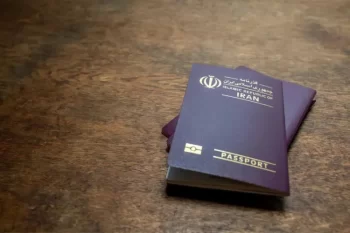پیش از پرداختن به نوع دادهها و روش استخراج آنها، بهتر است به محل ذخیره و شیوهی پشتیبانگیری توجه کنیم. ذخیرهی داده بهخودیخود کافی نیست؛ اگر محل ذخیره ناامن باشد یا فقط یک نسخه از اطلاعات داشته باشید، در عمل کارایی لازم را نخواهد داشت.
بهترین رویکرد، استفاده از «قانون ۳-۲-۱» در پشتیبانگیری اطلاعات است:
- ۳ نسخه از دادهها داشته باشید.
- ۲ نسخه روی ابزارهای متفاوت (مانند موبایل و فلش) ذخیره شود.
- ۱ نسخه در جایی غیر از محل اصلی (مثلاً نزد فردی مورد اعتماد یا در یک نسخهی چاپی) نگهداری شود.
ابزارهای پیشنهادی برای ذخیرهسازی آفلاین
- فلشمموری (ترجیحاً رمزنگاریشده)
- هارد اکسترنال کوچک و مقاوم
- کارت حافظهی microSD (بهویژه برای گوشی دوم)
- پوشهی رمزدار روی لپتاپ یا کامپیوتر شخصی
- گوشی یا تبلت دوم، بدون سیمکارت و با باتری سالم
برای امنیت بیشتر، همهی فایلها را رمزنگاری کنید. کاربران ویندوز ابزار بیتلاکر (BitLocker) و کاربران مک فایلوالت (FileVault) را در اختیار دارند. نرمافزار مستقل وراکریپت (VeraCrypt) هم برای رمزگذاری بینپلتفرمی توصیه میشود.
روشهای پیشنهادی ذخیرهسازی آفلاین
در ادامه به انواع دادههایی میپردازیم که معمولاً برای افراد حیاتی محسوب میشوند و برای هرکدام روشهای ذخیرهسازی آفلاین را بهطور مشخص معرفی میکنیم.
ذخیرهی اسناد و مدارک رسمی
مدارک هویتی، مالی و شغلی از جمله ضروریترین فایلهایی هستند که باید همیشه به آنها دسترسی داشته باشید. گمشدن یا از دست رفتن این اسناد میتواند هنگام نیاز، مشکلات جدی ایجاد کند.
مراحل ذخیرهسازی:
- تهیهی نسخهی دیجیتال: اسناد کاغذی را با اپلیکیشنهایی مانند Adobe Scan، Microsoft Lens یا CamScanner اسکن کنید.
- نامگذاری و سازماندهی: آنها را بهصورت PDF با کیفیت بالا ذخیره کنید و نامگذاری منطقی انجام دهید (مثلاً passport_ali_2024.pdf).
- تهیهی نسخهی فیزیکی (چاپی): علاوهبر نسخهی دیجیتال، از مهمترین اسناد مانند شناسنامه، گذرنامه و اسناد مالکیت، یک کپی چاپی تهیه کنید و در پوشهای مقاوم دربرابر آب نگه دارید. این نسخه در شرایطی که دسترسی به اصل مدارک و ابزارهای دیجیتال ممکن نیست، بسیار کارآمد خواهد بود.
- رمزنگاری: فایلهای دیجیتال را در پوشهای رمزنگاریشده ذخیره کنید.
ذخیرهی صفحات وب و مقالات آنلاین
دسترسی به راهنماها، دستورالعملها یا مطالب آموزشی معمولاً ازطریق اینترنت انجام میشود. بااینحال، بهتر است نسخهای از این منابع را نیز بهصورت آفلاین در اختیار داشته باشید.
روشهای ذخیرهی صفحات وب:
- ذخیرهی کامل صفحه: با گزینهی Save page as در مرورگرهای دسکتاپ.
- تبدیل صفحه به PDF: با کلیدهای میانبر Ctrl + P در ویندوز یا Cmd + P در مک
ذخیرهی ویدیوها و فایلهای تصویری
ویدیوها یکی از پرحجمترین اما درعینحال مهمترین انواع اطلاعات به شمار میروند. این فایلها ممکن است شامل محتوای آموزشی، راهنماییهای فنی یا شخصی باشند که از دست رفتن آنها بهسادگی جبرانپذیر نیست.
چگونه ویدیوها را ذخیره کنیم؟
- برای کامپیوتر: نرمافزارهایی مانند 4K Video Downloader و Stacher7 (متنباز) امکان دانلود ویدیوها از یوتیوب، Vimeo و بسیاری از پلتفرمها را فراهم میکند.
- برای موبایل اندروید: اپلیکیشن NewPipe امکان جستوجو، پخش و ذخیرهی ویدیوها را بدون نیاز به ورود به حساب کاربری ارائه میدهد. علاوهبراین، میتوان از اپلیکیشنهای Seal و YTDLnis نیز استفاده کرد.
دانلود Newpipe
دانلود YTDLnis
دانلود Seal
- ابزار تحتوب: برای دانلود از اینستاگرام و یوتیوب و برخی سایتهای دیگر میتوان از ابزار تحتوب cobalt.tools استفاده کرد.
وبسایت cobalt.tools
- برای تلگرام: رباتهایی مانند savemedia_bot@ یا MegaSaverBot@ و DNVideoBot@ از جمله بهترین ربات تلگرام دانلود از یوتیوب هستند و بهراحتی ویدیوهای یوتیوب یا اینستاگرام را از روی لینک دانلود میکنند.
ربات MegaSaverBot
ربات savemedia_bot
ربات DNVideoBot
ذخیرهی یادداشتها، رمزها و اطلاعات متنی
اطلاعات متنی مانند رمزهای عبور، شماره حسابها و آدرسها در نگاه اول کماهمیت به نظر میرسند، اما در لحظهی نیاز حیاتی هستند.
نحوهی ذخیرهی امن:
- برای یادداشتها: از اپلیکیشنهای آفلاین و امن مانند Joplin یا Obsidian استفاده کنید.
دانلود Joplin از بازار
دانلود Joplin از مایکت
دانلود Obsidian از بازار
دانلود Obsidian از مایکت
دانلود Joplin از وبسایت اصلی
دانلود Obisidian از وبسایت اصلی
دانلود Joplin از اپاستور
دانلود Obisidian از اپاستور
- برای رمزها: پسوردمنیجرهایی با قابلیت دسترسی آفلاین مانند KeePassXC (برای دسکتاپ) و Bitwarden (برای موبایل و دسکتاپ) گزینههای مناسبی هستند. این ابزارها تمام اطلاعات شما را در یک فایل رمزنگاریشده ذخیره میکنند که تنها با یک رمز عبور اصلی (Master Password) بازگشایی میشود. پیشتر راجع به بهترین اپلیکیشنهای مدیریت پسورد صحبت کرده بودیم.
دانلود KeePassXC از وبسایت اصلی
دانلود Bitwarden از وبسایت اصلی
دانلود Bitwarden گوگلپلی
دانلود Bitwarden از بازار
دانلود Bitwarden از مایکت
دانلود Bitwarden از اپاستور
نکتهی ضروری: رمز اصلی را نه در گوشی و نه در مرورگر ذخیره نکنید. آن را یا حفظ کنید یا روی کاغذی بنویسید و در مکانی امن نگه دارید.

ذخیرهی نقشهها و مسیرهای ضروری
دسترسی به نقشه در شرایطی که اتصال اینترنت برقرار نیست، برای جابهجایی، برنامهریزی یا یافتن مکانهای کلیدی، کاملاً ضروری است.
راهکارها:
- در اپلیکیشن گوگلمپ وارد منوی Offline maps شوید و نقشهی منطقهی مورد نظر را دانلود کنید.
- از اپهای جایگزین مانند OsmAnd یا Sygic استفاده کنید که نقشههای کاملی را بهصورت آفلاین ارائه میدهند.
دانلود OsmAnd از بازار
دانلود OsmAnd از گوگلپلی
دانلود Sygic از مایکت
دانلود Sygic از گوگلپلی
پشتیبانگیری از اطلاعات پیامرسانها (واتساپ و تلگرام)
بسیاری از مکالمات و فایلهای مهم ما در پیامرسانها ذخیره شدهاند. برای دسترسی آفلاین به آنها میتوانید از قابلیت Export داخلی این پیامرسانها استفاده کنید.
تلگرام:
- در نسخهی دسکتاپ تلگرام وارد چت یا کانال مورد نظر شوید، روی منوی سهنقطه کلیک کرده و گزینهی Export chat history را انتخاب کنید.
- در این بخش میتوانید مشخص کنید که چه نوع اطلاعاتی (عکس، ویدیو و فایل صوتی) در چه بازهی زمانیای ذخیره شوند.
واتساپ:
پشتیبانگیری از اطلاعات واتساپ معمولاً از طریق بکاپ ابری (Cloud) انجام میشود، اما شاید بخواهید از یک یا چند گفتوگوی خاص، یک خروجی متنی یا بههمراه فایلهای رسانهای تهیه کنید. واتساپ این قابلیت را با عنوان خروجی گرفتن از چت (Export Chat) در اختیار کاربران قرار میدهد.
- در اندروید: داخل چت مورد نظر، از منوی سهنقطه گزینهی More و سپس Export chat را انتخاب کنید. در این مرحله میتوانید انتخاب کنید که فایلهای رسانهای نیز به خروجی اضافه شوند یا خیر.
- در iOS: وارد چت شوید، روی نام مخاطب یا گروه بزنید و گزینهی Export Chat را انتخاب کنید. در اینجا نیز میتوانید فایل خروجی را همراه با رسانه یا بدون آن ایجاد کنید.
تهیهی نسخهی آفلاین از اطلاعات، در کنار سایر اقدامات پیشگیرانه، روشی مؤثر برای کاهش وابستگی به اینترنت و اطمینان از دسترسی مداوم به دادههای مهم است. این کار بهویژه برای افرادی که با اسناد یا محتوای حیاتی سر و کار دارند، اهمیت بیشتری پیدا میکند.
منبع: زومیت
source